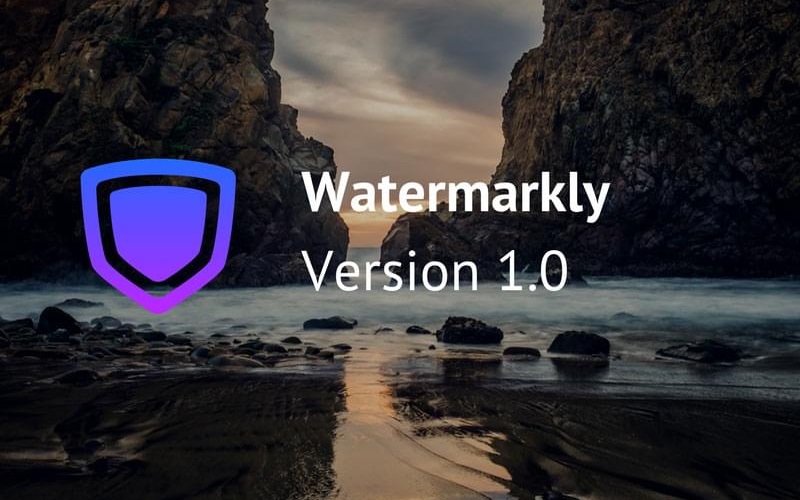Sebelumnya, kita sudah membahas tutorial cara menambahkan watermark di gambar yang dilakukan menggunakan plugin WordPress. Sedikit berbeda, kali ini watermark dibuat tanpa menggunakan blog ataupun aplikasi desktop.
Apa yang diperlukan?
Baik, sekarang silahkan buka laman web Watermarkly, kemudian perhatikan tombol paling kanan atas, klik tombol Run Watermarkly.
- Klik tombol Select Images.
- Kemudian klik From my Computer.
- Upload maksimal 10 foto dari komputer Anda.
- Kemudian klik Next Step.
- Jika watermark yang ingin dibubuhkan dalam bentuk foto juga, maka klik Add Logo. Jika dalam bentuk teks, maka klik Add Text.
- Dalam kasus ini, saya menggunakan logo.
- Maka, setelah diunggah Anda akan dapat melakukan penyesuaian lanjutan melalui jendela editor yang disediakan. Di sini, Anda dapat mengubah ukuran, opasitasnya, warna, judul, efek dan juga posisi. Apabila dirasa sudah pas, klik Watermark Images.
- Selesai, sekarang foto sudah bisa diunduh baik satu per satu atau sekaligus.
Sekarang, foto ber-watermark sudah bisa dipakai sesuai kebutuhan. Anda juga dapat menggunakan akses yang lebih luas dengan melakukan upgrade ke versi berbayar.